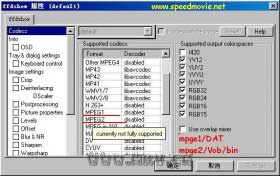MeGUI安装篇:MeGUI在windows系统的安装
【只针对本例汉化版制作的程序】
windows XP 的安装步骤
1.首先把下载好的释放安装包直接按原指定路径安装
2.到开始菜单程序里的MeGUI Chinese language目录里找windowsXP.NET2.0安装(自己装过就免这一步,怎么知道自己装没装有这项服务,打开一次MeGUI不能运行提示MeGUI.exe应用程序错误就是没安装有.NET服务,必须安装。或者到“添加/删除程序-当前安装的程序”浏览查找)目录里找到C++2008运行库XP必装,安装好。纯净的WINXP系统必需装上这两个服务软件才能正常使用,“C++2008在安装有windows.NET3.5_SP1服务系统时可以不用安装。
3.在开始菜单程序里的MeGUI Chinese language目录里安装【完美者解码初学推荐安装】或者选择另一个解码(二选一)
K-Lite_Codec_Pack解码器(如果安装了别的解码器就不用再安装额外的解码了免得有冲突)
4.打开桌面快捷方式MeGUI,如提示AviSynth未安装,直接下一步安装完成,这样软件就可以正常使用了。
windows 7 的安装步骤
1.首先把下载好的释放安装包以管理员身份运行按原指定路径安装。(安装完成后如果弹出提示“这个程序可能安装不正确”请点选“这个程序已经正确安装"这是因为win7的“用户帐户控制UAC"权限发出的提醒。也有说是“兼容性助手”发出警告,应该都有关系。)
2. .在开始菜单程序里的MeGUI Chinese language目录里安装【完美者解码初学推荐安装】或者选择另一个解码(二选一)K-Lite_Codec_Pack解码器(如果安装了别的解码器就不用再安装额外的解码了免得有冲突)
3.打开桌面快捷方式MeGUI(第一次打开可能提示:MeGUI简体中文版已停止工作,选择“关闭程序”再次打开就好了,然后安装如果有弹出的AviSynth,这样软件就可以正常使用了。)
MeGUI的软件界面常规设置:
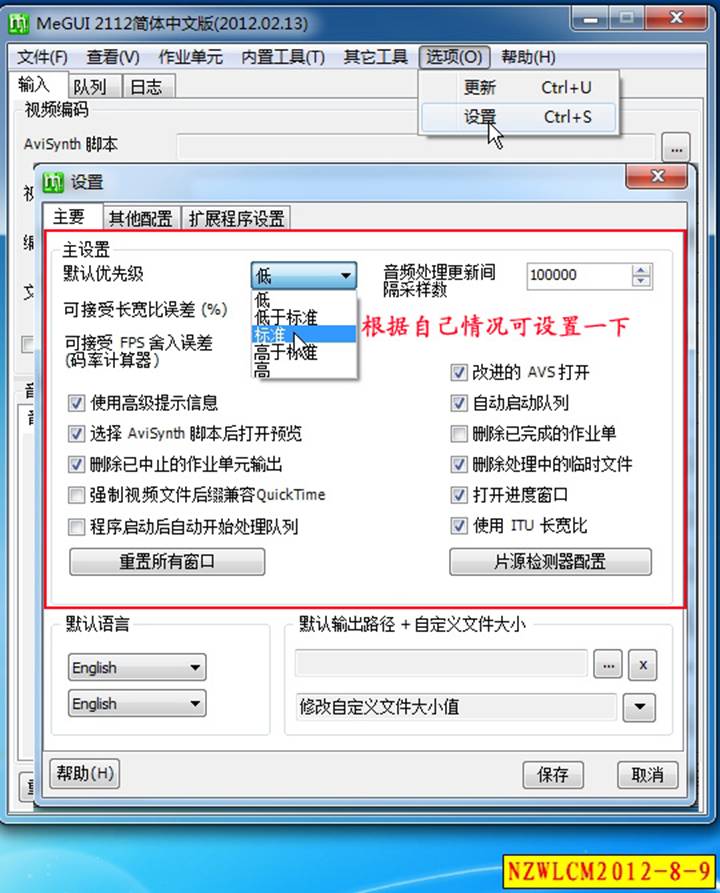
Windows系统解码安装篇:安装设置解码器 (解决加载字幕问题)
在创建AVS脚本时,很多不明的问题常常出现。就是因为解码这一环节,比如系统装过很多自带解码的播放器,如,暴风影音、QQ影音、KMplayer等内置有解码块的,这就造成再次安装解码器时出现不稳定的情况,应该卸载这类播放器,在进行安装,必要时重做系统只安装推荐的一个解码器。大量的试用证明:K-Lite_Codec_Pack强烈建议用在专用压制机器上,在win7系统上更稳定,若是只做来学习用的机器,强烈建议安装【完美解码】因为它比较容易设置更改各类型视频格式的解码器,在压制时可随设置随观察AVS的预览变化。
为了解决TS、TP 等MPEG-2视频在AVS下不能正确加载显示字幕包括特效字幕压制问题,特别说明一下安装解码器的一些设置。
首先以安装K-Lite_Codec_Pack为例:正常化默认安装到第三步,如下图,应该选择MPEG-2,DVD这一项使用ffdshow(libavcodec)或者是ffdshow(libmpeg2)任何一个作业解码。

简单的一步就可以解决一个大问题,如果事先安装了没有知道选择这一项,也可以在解码器的安装菜单栏文件夹里找到设置更改项修改(这里不介绍如何修改了,自动摸索吧),windows xp比较容易设置,windows 7就有点复杂,建议没能显示字幕的朋友卸载解码器重新安装选择一下更省力,或者用完美解码一类的解码器安装后比较容易设置。
Win7专用解码Win7codecs安装到最后可以设置如下:

其它的解码器也是一样的,为什么要这样设置才可以加载字幕呢?这应该是解码器对视频硬解码和软解码的问题导致内部外挂字幕滤镜VSFilter.dll失效,通过试测硬解时TS、TP视频无法加载字幕包括特效字幕,调设为软解时就可以正常显示。在硬解与软解下看avs播放的占用率, 硬解比软解利用率更高,估计是倒来倒去的关系,cpu-显卡-cpu,而软解只是在cpu内部,这些设置不关系到视频压制的编码质量。